远程桌面连接的专题
Win11远程桌面连接怎么设置?Win11远程桌面添加用户的技巧

Win11远程桌⾯连接怎么设置?Win11远程桌⾯添加⽤户的技巧
刚才我们介绍了w,既然开启了这个功能,我们就来看看设置连接并使⽤的⽅法,详细请看下⽂介绍。
⾸先右击电脑桌⾯ “此电脑”图标唤出右键菜单,单击最下⾯的属性,打开win11的系统设置界⾯.
滚动右侧的系统-关于页⾯到最下⽅,选择 “远程桌⾯选项”
点击第⼀栏的“远程桌⾯”最右侧的按钮,把远程桌⾯开启。
(除了这个⽅法还有三种开启远程桌⾯的⽅法,)接着选择最下⾯的“远程桌⾯⽤户”,设置⼀个供远程登录的⽤户账户
打开⼀个弹出窗之后,我们选择弹窗右下⾓的蓝⾊字体,“⽤户账户”
在打开的控制⾯板中,选择“管理其他账户”,接着选择在下⽅选择,“在电脑设置中添加新⽤户”.
在弹出的新页⾯中,选中右侧的按钮,“添加账户”,注意当前登录的账号必须具有超级管理员权限.
弹出新的页⾯中,使⽤⿏标右键单击“⽤户”⼀栏,弹出⼀个弹窗,在弹出窗中选中“新⽤户”
在弹出的新页⾯中,填写好,需要登录⽤户的账号名称和密码,填写完毕之后按创建按钮,在按完之后继续选择“关闭”按钮. 接着关闭这些弹出页⾯,回到我们刚才添加远程登录⽤户的那个界⾯
回到添加远程登录⽤户的⼩弹出窗,我们选择左下⾓的“添加”按钮,接着选择,左下⽅的“⾼级”按钮
在⾼级选项中,点击右侧的“⽴即查找”,在搜索结果中选择,刚才新建的远程登录账户
选择之后,在界⾯右下⾓点击“确定”按钮,就完成了所有windows11远程桌⾯的所有步骤,其他页⾯均可关闭,然后在另⼀台window电脑上输⼊刚才的远程桌⾯账户和密码即可登录
注意事项:
本过程需要登陆电脑的账户必须拥有管理员权限
以上就是Win11远程桌⾯添加⽤户的技巧,希望⼤家喜欢,请继续关注。
Win11提示错误代码0x204怎么办?win11远程桌面连接问题的方法

Win11提⽰错误代码0x204怎么办?win11远程桌⾯连接问题的⽅法原因分析:没有启⽤远程桌⾯协议win10内置有远程桌⾯连接功能,我们可以使⽤远程桌⾯从另⼀台设备连接和控制您的PC,但是在使⽤的过程中,可能会遇到出现错误0x204的提⽰。
要连接到远程PC,应满⾜⼏个条件,即:必须打开电脑它必须具有⽹络连接必须启⽤远程桌⾯您必须具有远程计算机的⽹络访问权限您必须具有连接到相应设备的权限。
远程桌⾯协议或只是 RDP 是⼀种特殊的⽹络协议,它允许⽤户在两台计算机之间建⽴连接并访问远程主机的桌⾯。
对于与远程 PC 的每次连接,Windows 中的 RDP 客户端 (mstsc.exe) 都会保存计算机名称或 IP 地址以及⽤于登录的⽤户名。
问题描述:从 Windows 10 升级到 Windows 11 时,您可能会遇到远程桌⾯连接问题。
有关如何删除 Windows 10中保存的 RDP 凭据的指南,请参阅以下指南。
有关 RDP 的其他主题,请参阅以下超链接:如何允许为 RDP 保存凭据连接,如何删除 Windows 10 中保存的 RDP 凭据条⽬,如何防⽌保存远程桌⾯凭据在 Windows 中,远程桌⾯找不到计算机 FQDN 这可能意味着FQDN 不属于指定的⽹络,以及如何断开远程桌⾯⽤户的连接。
Microsoft just recently announced Windows 11 and it is built on the familiar Windows 10 foundation. It has beenconfirmed that the new OS will be available in the second half of this year.- Regardless of how you are connecting to your Windows 11 device, the following steps below will help inresolving the issue.- Below is the error that was prompted when I tried to remotely connect to my Windows 11 device "Unable toconnect - We couldn't connect to the remote PC. Make sure the PC is turned on and connected to the network,and that remote access is enabled. Error code: 0x204"..解决⽅案:要解决此问题,您需要物理连接到⼯作站。
RDP协议在远程桌面连接中的应用
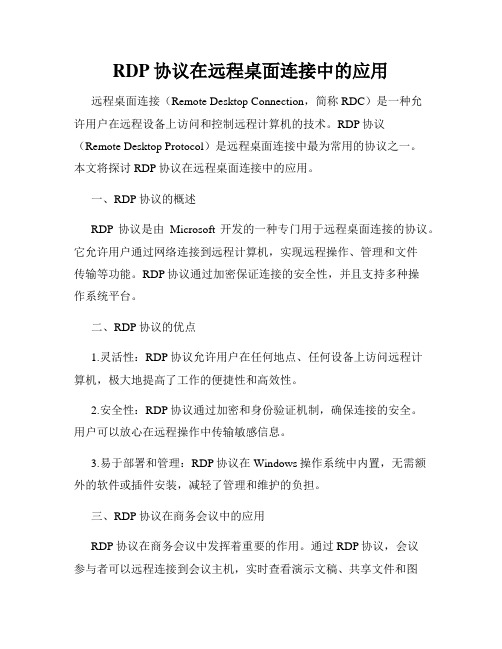
RDP协议在远程桌面连接中的应用远程桌面连接(Remote Desktop Connection,简称RDC)是一种允许用户在远程设备上访问和控制远程计算机的技术。
RDP协议(Remote Desktop Protocol)是远程桌面连接中最为常用的协议之一。
本文将探讨RDP协议在远程桌面连接中的应用。
一、RDP协议的概述RDP协议是由Microsoft开发的一种专门用于远程桌面连接的协议。
它允许用户通过网络连接到远程计算机,实现远程操作、管理和文件传输等功能。
RDP协议通过加密保证连接的安全性,并且支持多种操作系统平台。
二、RDP协议的优点1.灵活性:RDP协议允许用户在任何地点、任何设备上访问远程计算机,极大地提高了工作的便捷性和高效性。
2.安全性:RDP协议通过加密和身份验证机制,确保连接的安全。
用户可以放心在远程操作中传输敏感信息。
3.易于部署和管理:RDP协议在Windows操作系统中内置,无需额外的软件或插件安装,减轻了管理和维护的负担。
三、RDP协议在商务会议中的应用RDP协议在商务会议中发挥着重要的作用。
通过RDP协议,会议参与者可以远程连接到会议主机,实时查看演示文稿、共享文件和图表数据。
这使得远程参与者感觉就像身临其境,同时也提高了会议的效率和互动性。
四、RDP协议在远程教育中的应用RDP协议在远程教育中有着广泛的应用。
教师可以通过RDP协议远程连接到学生计算机,进行实时的授课和指导。
学生无需亲临教室,就能享受到优质的教学资源和个性化的学习指导。
五、RDP协议在远程技术支持中的应用RDP协议在远程技术支持中扮演着重要的角色。
用户遇到问题时,技术支持人员可以通过RDP协议远程连接到用户计算机,进行问题排查和解决。
这大大缩短了故障处理的时间,提高了用户满意度。
六、RDP协议的未来发展趋势随着云计算和移动办公的兴起,RDP协议将面临更多的应用场景和挑战。
未来,我们可以期待RDP协议在移动设备上的更好兼容性和性能优化,以更好地满足用户对远程桌面连接的需求。
局域网访问另一台电脑桌面的方法

局域网访问另一台电脑桌面的方法如今远程访问功能的加入必然增加了局域网的安全隐患,文章对局域网的远程访问中存在的各类安全问题,以及其相应的解决对策进行了分析,希望文中的研究能够有助于提高局域网远程访问的安全性。
下面是店铺为大家整理的关于局域网怎么访问另一台电脑桌面,一起来看看吧!局域网访问另一台电脑桌面的方法被控制端要开启远程桌面功能。
首先,在我的电脑处点右键。
选择属性。
2 我们先点击:远程栏,然后在远程桌面下面,打勾:允许用户远程连接到此计算机。
3正常情况下来说,上面二步就可以了,但是,我们还要留意下面这句话:远程连接到此计算机的用户帐户必须包含密码,意思即是说:要有密码的用户才能连接。
还有一个:选择远程用户,我们进去看一下吧。
4 这里明确告诉大家:超级管理员,已经有权限远程连接的了,但是很多人容易在这里弄不明白,为什么我还是连接不了呢?其实,是因为超级管理员的权限最高,而很多人的超级管理员帐户都是空密码,系统为了安全所以才要求通过密码验证的,所以要记住了。
如果不想用超级管理员帐户来连接,请看:如何添加远程连接用户。
END添加远程连接用户基于安全,基于权限,有部分人不想用超级管理员帐户来远程桌面连接,那么我们就要来添加用户了。
当然,如果你还是觉得超级管理员方便的话,你可以给超级管理员设置好密码就行了。
首先,在“我的电脑”处点右键。
选择:管理。
在计算机管理里找到“用户”,如图。
然后添加新用户。
设置用户名及密码,先取消第一个打勾,再打上第二个及第三个打勾。
如图。
按确定后,将看到新的用户已建立成功。
建立完用户后,我们还要到远程桌面设置,添加用于远程桌面的用户哦。
如图。
点击添加。
一般来说,这里你可以手动输入远程连接的用户名。
但为了准确,我建议不要手动输入,而是从列表选择。
如图,那就点击:高级。
点击:查找,将会列出当前的用户,然后选择好用户,再确定。
如图。
返回上一层,如图,已经选择好用户了。
按确定后,再返回添加远程连接用户列表。
微软自带的远程桌面连接怎么设置

微软自带的远程桌面连接怎么设置
局域网监控免费软件既可以使用微软自带的远程桌面连接,也可以使用掌控局域网监控免费软件,下面是店铺给大家整理的一些有关微软自带的远程桌面连接设置方法,希望对大家有帮助!
微软自带的远程桌面连接设置方法
首先要在被控端本地电脑点击开始输入cmd,输入ipconfig回车,获取被控端的局域网ip地址,如下图所示:
被控端本地电脑选择我的电脑,右键-属性,在弹出的系统对话框中选择远程设置,选择远程设置-远程,选中允许远程协助连接这台计算机;远程桌面处选中允许运行任意版本远程桌面的计算机连接后点击确认。
设置好被控端本地电脑后就可以在控制端点击windows+R键,输入mstsc,输入被控端局域网ip进行远程桌面连接。
使用掌控局域网监控免费软件,虽然需要安装控制端被控端软件,但是可以不用在每台被控端电脑进行设置,也无需记住被控端电脑的局域网ip。
只需设置好一台电脑的被控端,就可以将安装文件压缩到其他电脑解压。
首先在自己电脑安装掌控局域网监控免费软件被控端,随便用一个8位的ID登录,点击系统设置,勾选以服务方式实现自动启动,自动登录,Mirror Driver几项,点击应用确定即可。
在被控端软件界面office server(lan)处右键-Exit退出软件运行。
点击桌面被控端快捷方式,右键-属性,点击打开文件位置,直接到被控端软件安装目录下,把被控端软件安装目录压缩,到其他电脑解压即可完成其他电脑被控端软件安装。
只需到自己电脑安装掌控局域网监控免费软件控制端,使用被控端ID登录,就可以远程连接控制被控端电脑了。
windows2003多用户同时远程桌面连接的设置方法

windows 2003 server远程桌面连接数限制已经困扰很久了,给平时的维护带来麻烦。
既然微软不会从根本上解决这个问题,那只有通过其他方式来减少问题的发生几率。
一、在服务器端的处理办法如下(只能时避免连接数受限制,如果已经受限制,以下方法无法解决):1. 设定已经断开的会话结束时间限制,这样避免会话已经断开,但仍然占用一个Session开始-运行-gpedit.msc-计算机配置-管理模板-windows组件-终端服务-会话,右边窗口选择“为断开的会话设置时间限制”-选择“已启用”,选择一个时间开始-运行-gpedit.msc-计算机配置-管理模板-windows组件-终端服务-会话,右边窗口选择“到达时间限制时终止会话”-选择“已启用”。
2. 无限时保持连接会话,便于远程控制共享任意时候连接会话的数据,也就是共享任意时候连接的远程桌面的当时状态:开始-管理工具-终端服务配置-服务器配置-限制每个用户使用一个会话3. 养成良好习惯,退出连接时不要直接关闭,而是使用注销。
二、如果已经有多个连接存在1.可以通过命令的方式将连接断开,这个方法在2000系统同样可用;如果在任务管理器的用户里注销的方法:1. 在Command Line模式下:输入命令query userC:\>query userUSERNAME SESSIONNAME ID STATE IDLE TIME LOGON TIME>dfsadmin 0 Disc . 7/23/2007 7:53 PMmrsadmin rdp-tcp#10 1 Active . 7/24/2007 9:31 AMID 0 的用户是本地登陆的,ID 1 是3389登陆的用户,正在运行中,但是仍然占用系统资源和通道,我们要把它踢掉。
如下进行操作即可。
2.可通过logoff x命令来注销id未x的登录用户,输入命令:logoff 1 ,再用query user查询状态C:\>query userUSERNAME SESSIONNAME ID STATE IDLE TIME LOGON TIME>dfsadmin 0 Disc . 7/23/2007 7:53 PMmrsadmin rdp-tcp#10 1 Active . 7/24/2007 9:31 AMC:\>logoff 1C:\>query userUSERNAME SESSIONNAME ID STATE IDLE TIME LOGON TIME>dfsadmin 0 Disc none 7/23/2007 7:53 PM三、如果连接已经受限制,从远程登录的解决方法:可以用一个“3389DOS版”软件来进行牵制登录。
远程工作安全:VPN和远程桌面的安全使用
远程工作安全:VPN和远程桌面的安全使用在当今数字化时代,远程工作已成为许多公司日常工作模式的重要组成部分。
然而,随着远程工作的普及,安全性问题也日益突出。
保护远程工作人员和公司数据的安全已变得至关重要。
为了确保远程工作的安全性,VPN(Virtual Private Network)和远程桌面成为许多公司和远程员工的首选工具。
VPN的安全性使用VPN是一种通过公共网络创建加密连接的技术,可以确保数据在传输时的安全性。
它通过加密数据传输的方式,确保即使在通过不安全的网络连接时,数据也得到了有效保护。
在远程工作中,使用VPN可以为员工提供一个安全的通道,让他们远程访问公司内部网络和资源。
在使用VPN时,一些安全使用方法可以帮助保护远程工作人员和公司数据的安全:1.定期更新VPN软件:确保使用的VPN软件处于最新版本,以获取最新的安全更新和功能改进。
2.强密码和双重认证:使用强密码和双重认证功能来加强对VPN连接的安全性,降低被入侵的风险。
3.仅访问信任的网络:尽量在私人网络或信任的公共网络上使用VPN,避免连接到不可信的网络。
4.不分享VPN账户:避免共享VPN账户,每个员工应该有自己的账号,以防止安全泄漏。
5.避免敏感信息传输:尽量避免在不安全的网络上传输敏感信息,即使使用了VPN。
远程桌面的安全使用除了VPN外,远程桌面也是远程工作中常用的安全工具之一。
远程桌面技术允许员工从任何地方远程连接到他们的办公电脑,使得远程工作变得更加便捷和高效。
在使用远程桌面时,以下安全措施可以帮助确保数据和系统的安全性:1.强密码和锁屏功能:确保远程桌面连接设置了强密码,并启用自动锁屏功能,以防止未经授权的访问。
2.限制远程访问权限:配置远程桌面的访问权限,只允许授权人员连接到特定的设备和资源。
3.加密连接:使用加密连接,如SSL或TLS,来保护远程桌面连接的数据传输安全。
4.定期监控和审计:定期检查远程桌面连接的日志和活动,及时发现异常情况并采取对应措施。
远程连接桌面的部分命令
远程连接桌面的部分命令命令行打开远程桌面的命令!常用参数:/v:server[;port] 指定要连接的远程计算机/admin 在管理员模式下运行远程桌面/f 在全屏幕模式下运行远程桌面/public 在公用模式下运行远程桌面/console 连接到指定服务器的控制台/edit 打开指定的.rdp文件进行编辑例子:mstsc /v:192.168.0.100 /adminmstsc /edit "C:\Documents and Settings\iceglaze\Desktop\mine.rdp"远程桌面命令,远程桌面连接命令【详细用法】-远程桌面命令、远程桌面连接命令、远程连接命令;远程桌面命令为:mstsc远程桌面链接:本地计算机通过网络登陆的方式控制另一台计算机,在被控制机上可以像本地计算机一样安装或卸载软件,这一切就像在操作本地计算机一样没有限制,相比其他第三方远程控制软件,windows自带的远程桌面链接显得更加灵活方便。
远程桌面命令、远程桌面连接命令(mstsc)及其使用方法:第一种:点击“开始”菜单——>选择“所有程序”——>鼠标指向“附件”——>选择“远程桌面链接”;第二种:假如在“开始菜单”中没有出现“远程桌面链接”,则可以通过运行命令启动远程桌面,首先点击“开始”菜单——>选择“运行”——>在运行中输入“mstsc”(不含引号),点击确定即可打开远程桌面链接;假如对方计算机只允许两个用户登陆,此时您是第三个想要远程桌面链接的用户,那么如何才能登陆到对方计算机呢?您可以使用强行远程桌面链接命令“mstsc /console /v:10.10.10.100:3389”来登陆,其中10.10.10.100为对方的IP地址,3389为远程计算机的开放端口(默认为3389),使用这种方式登陆后,原有的已连接的两个用户将会被踢掉一个,之后您的远程桌面链接将成功登陆;打开远程桌面链接窗口后,点击右下角的“选项(O)”则展开更为详尽的设置页面,比如将IP地址和用户名保存下来、调整远程桌面屏幕的初始大小、颜色质量、是否启动声音、键盘设置、共享打印机或剪切板、性能优化等等项目,如下图所示:当然,在使用远程桌面命令、远程桌面连接命令(mstsc)时,必须要让对方允许方可实现远程桌面链接,允许远程桌面链接的设置步骤为:右键点击“我的电脑”——> 选择“属性”——>切换到“远程”选项中——>勾选中“允许用户远程链接到此计算机(C)”的选项——>点击确定。
如何设置电脑的远程访问
如何设置电脑的远程访问远程访问是指通过网络连接到远程计算机,并在本地计算机上对其进行操作的功能。
对于需要在不同地点之间访问和控制计算机的用户来说,远程访问是一项非常便利的技术。
在本文中,我们将介绍如何设置电脑的远程访问。
一、检查网络连接在开始设置电脑的远程访问之前,首先要确保电脑和网络连接正常。
确认你的电脑已经连接到互联网,并且网络稳定。
二、启用远程桌面功能1.打开“控制面板”,可以通过开始菜单中的搜索栏找到“控制面板”。
2.在“控制面板”中,选择“系统与安全”选项。
3.在“系统与安全”页面中,选择“系统”。
4.在“系统”页面中,点击左侧菜单中的“远程设置”。
5.在“远程设置”页面中,勾选“允许远程连接到这台计算机”。
三、配置远程桌面连接1.打开“开始菜单”,搜索“远程桌面连接”并打开。
2.在“计算机”栏中输入要远程访问的电脑的IP地址或计算机名称。
3.点击“连接”按钮,连接到远程电脑。
如果提示需要登录用户名和密码,请输入正确的登录凭据。
四、使用端口映射和防火墙设置在一些情况下,你的路由器或防火墙可能会阻止远程访问的连接。
为了解决这个问题,可以尝试以下方法。
1.在路由器中设置端口映射:进入路由器设置页面,设置将远程访问所需的端口(默认为3389)映射到本地电脑的IP地址。
2.在防火墙中添加例外:确保你的防火墙允许远程访问连接。
在防火墙设置中添加相应的例外或规则,以允许使用远程桌面连接。
五、使用第三方远程访问工具除了使用Windows自带的远程桌面连接,还可以选择一些第三方远程访问工具,例如TeamViewer、AnyDesk等。
这些工具通常具有更加灵活和简便的设置,能够提供更好的远程访问体验。
六、确保安全性在设置电脑的远程访问时,确保采取必要的安全措施是非常重要的。
以下是一些建议:1.使用强密码:为了保护远程访问连接的安全,设置一个强密码是非常必要的。
2.定期更新操作系统和软件:定期更新操作系统和软件补丁可以确保你的电脑免受最新的安全威胁。
解决远程桌面无法连接的问题-总结的精华
解决远程桌面无法连接的问题-总结的精华远程桌面连接组件是从Windows 2000 Server开始由微软公司提供的,WINDOWS 2000 SERVER 中他不是默认安装的。
该组件一经推出受到了很多用户的拥护和喜好,所以在WINDOWS XP 和2003中微软公司将该组件的启用方法进行了改革,通过简单的勾选就可以完成在XP和2003下远程桌面连接功能的开启。
当某台计算机开启了远程桌面连接功能后我们就可以在网络的另一端控制这台计算机了,通过远程桌面功能我们可以实时的操作这台计算机,在上面安装软件,运行程序,所有的一切都好像是直接在该计算机上操作一样。
这就是远程桌面的最大功能,通过该功能网络管理远程桌面连接员可以在家中安全的控制单位的服务器,而且由于该功能是系统内置的所以比其他第三方远程控制工具使用更方便更灵活。
上面我们对这个工具介绍完毕了,我们还是言归正传谈谈远程桌面在使用过程中的遇到的一些问题吧。
1、中断远程桌面连接客户端无法建立跟远程计算机的连接。
导致这个错误的可能的原因是:1) 远程计算机上的远程连接可能没有启用。
2) 已超出远程计算机上的连接最大数。
3) 建立连接时出现了一个网络错误具体的解决办法:有时候是这个错误提示:由于网络错误,连接被中断,请重新连接到远程计算机;远程连接我肯定是开启了的,防火墙里面3389端口也是打开的,并且连接其他的服务器就可以连接上,说明我本机没问题,用扫描软件,扫描了一下这个服务器,显示IP和端口都是存在的,说明这个服务器网络也没问题,实在没办法,只有不断的测试,后来在系统日志里面看到很多条系统错误信息。
其中:严重错误“RDP 协议组件 "DATA ENCRYPTION" 在协议流中发现一个错误并且中断了客户端连接。
”几经周折得知这是因为Certificate子键负责终端服务通信中数据信息的认证和加密,它一旦被损坏,终端服务的协议组件就会检测到错误,中断客户机与终端服务器之间的通信。
- 1、下载文档前请自行甄别文档内容的完整性,平台不提供额外的编辑、内容补充、找答案等附加服务。
- 2、"仅部分预览"的文档,不可在线预览部分如存在完整性等问题,可反馈申请退款(可完整预览的文档不适用该条件!)。
- 3、如文档侵犯您的权益,请联系客服反馈,我们会尽快为您处理(人工客服工作时间:9:00-18:30)。
远程桌面连接的专题/jtzt/shenlan/server/4/yuancheng.htm微软公司从Windows2000 server版开始为大家提供了一个可以简单方便的管理服务器的组件,该功能称为远程桌面连接。
网络管理员可以通过这个功能通过网络连接到服务器上,操作服务器安装软件,部署软件策略等等操作和使用本地计算机一样方便。
远程桌面连接的专题,分为入门篇、进阶篇、高级篇等三部分,将从零起步教你学会使用该功能,并灵活运用它。
入门篇1.概念某台计算机开启了远程桌面连接功能后我们就可以在网络的另一端控制这台计算机了,通过远程桌面功能我们可以实时的操作这台计算机,在上面安装软件,运行程序,所有的一切都好像是直接在该计算机上操作一样。
认识远程桌面连接远程桌面功能2.安装可以启用远程桌面连接功能的操作系统版本包括——win2000server,win2003。
客户端则没有限制,在WIN98上安装了远程桌面连接程序也可以正常访问开启了该功能的服务器。
如何部署远程桌面远程桌面的建立3.应用使用“远程桌面连接”,可以很容易地连接到终端服务器或其他运行远程桌面的计算机,所需要的仅是网络访问和连接到其他计算机的权限。
可以随意地为连接指定特殊设置,并保存设置以用于下次连接。
启动远程桌面连接了解远程会话如何共享本地资源进阶篇1. 远程管理这一点是许多读者朋友搞不清的,分不清“远程桌面连接”与此处的“管理远程桌面”到底有些什么区别,主要是远程连接的发起方不同。
区分远程桌面和远程管理如何使用远程协助用MMC实现远程管理2.远程共享本地与服务器之间文件及信息的共享非常麻烦,这一点一直是让网络管理员头疼的事情,其实我们经过简单的设置就可以轻松的在本地及服务器之间共享文件,打印机与磁盘。
将本地资源复制到远程3.远程操作在远程桌面连接成功后就可以进行一些远程桌面连接可以进行的计算机管理了。
使用终端服务快捷键巧妙实现重定向打印轻松将本地文件复制到远程结束会话和断开连接4.Telnet远程管理Telnet是TCP/IP协议系列中的成员,它可使用户在服务器上建立远程会话。
该协议只支持字母数字终端,也就是它不支持鼠标和其他指针设备,也不支持图形用户界面。
相应,所有命令都必须在命令行中输入。
认识Telnet客户端认识Telent服务器端Telnet服务器身份验证高级篇1.6个最实用技巧在实际工作中经常有些实际问题会造成远程桌面连接无法正常使用,很多情况我们只要稍微修改下系统参数就可解决。
我们收集了最有用处的五个技巧奉献给你。
登录信息自动保存默认端口也修改二次远程混淆解决方法非管理员也玩远程桌面连接远程桌面也玩代理注册表中的小秘密2.无客户端玩法我们经常会遇到紧急情况需要远程控制服务器,但碰巧所在计算机没有安装远程桌面连接客户端程序,这类情况特别在WIN98和WIN2000PRO系统中,为了避免这种情况的发生我们可以配置远程桌面连接采用无客户端的方式,这样只要拥有IE浏览器就可以在世界的任何一个角落通过网络控制服务器了。
具体实现步骤3.突破系统缺陷使用WIN2000server和WIN2003的远程终端访问时,默认的访问方式是新建一个终端用户,这个用户不会影响服务器当前的用户,你看不到当前已经登录到桌面的用户的使用情况。
怎样才能看到已经登录到桌面的用户的使用情况呢?单独开启终端用户XP远程桌面单用户登陆4.远程桌面安全随着网络的普及,网络的安全性越来越受到企业的重视,很多网管发现使用windows的远程桌面功能操作服务器有一定的安全隐患,也就是说数据传输的安全级不够高,为了提高远程桌面的安全级别,保证数据不被黑客窃取,在Windows2003的最新补丁包SP1中添加了一个安全认证方式的远程桌面功能。
远程桌面中的服务及证书轻松学习加密设置一、解析WIN2003之远程桌面连接二、解析WIN2003 Server远程管理二法三、解析WIN2003 Server远程管理(MMC)四、解析WIN2003 Server远程管理(Telnet方式)五、轻松玩转远程桌面(图)--连接的安装与基本使用方法六、轻松玩转远程桌面(图)--五个使用技巧揭密七、轻松玩转远程桌面(图)--突破系统的缺陷八、轻松玩转远程桌面(完结篇) --另类远程管理九、服务器应用之“远程桌面连接”(部署篇)十、服务器应用之“远程桌面连接”(建立篇)十一、服务器应用之“远程桌面连接”(操作篇)十二、将远程桌面安全进行到底(上)十三、将远程桌面安全进行到底(下)一、解析WIN2003之远程桌面连接认识远程桌面连接“远程桌面连接”是为Windows Server 2003系统提供的一种连接远程工作站的远程管理工具,在Windows XP系统中也可使用。
安装了终端服务器的Windows 2000 Server计算机也具有此项功能。
除此之外,安装了其它版本Windows系统的计算机不具有此项功能。
“远程桌面连接”工具是在〖开始〗→〖所有程序〗→〖附件〗→〖通讯〗路径下,可直接单击打开。
打开后即弹出一个对话框,要求输入要远程连接的计算机名或IP地址,如图1所示。
图1这仅是最基本的界面,如果单击“选项”按钮,即可弹出一个可以对该项远程连接详细配置的对话框,如图2所示。
在这个对话框中就包括5个选项卡,可以进行非常全面的连接配置,具体在此不再详细介绍。
图2使用“远程桌面连接”,可以很容易地连接到终端服务器或其他运行远程桌面的计算机,所需要的仅是网络访问和连接到其他计算机的权限。
可以随意地为连接指定特殊设置,并保存设置以用于下次连接。
要使计算机可接受远程连接,远程计算机必须是运行Windows NT4 Terminal Server Edition、Windows 2000 Server、Windows XP Professional或Windows Server 2003操作系统的,Windows 2000 Professional不行。
通过远程桌面连接方式可进行的远程管理操作如下:(1)在远程会话中进行剪切和粘贴操作很多“远程桌面和终端服务器”连接提供剪贴板共享,可从“远程桌面”会话运行的程序中进行剪切并粘贴到本地计算机上运行的程序。
当从某个程序剪切或复制信息时,该信息会被移动到剪贴板并保留在那里,直到清除剪贴板或者您剪切或复制了另一片信息。
“剪贴板查看器”(Clipbrd.exe)中的剪贴板窗口将显示剪贴板中的内容。
可以随时将剪贴板中的信息粘贴到任何文档。
但是,信息仅暂时存储在剪贴板上。
共享剪贴板使其内容与本地剪贴板同步。
可从“远程桌面连接”窗口内的文档中复制和粘贴文本或图形,然后将其粘贴到本地计算机上的文档。
(2)使终端服务器使用本地资源根据网络上组策略设置的不同,可以选择是否允许终端服务器访问本地计算机上的磁盘驱动器、串行口、打印机或智能卡,这称为“资源重定向”。
除非组策略设置禁止资源重定向,否则可以将本地资源重定向到终端服务器。
方法是在如图2所示“远程桌面连接”对话框的“本地资源”选项卡“本地设备”栏中选中相应的可重向本地设备项。
如图3所示。
图3使这些资源对终端服务器可用意味着终端服务器可在会话期间使用这些资源。
例如,假定您选择使本地磁盘驱动器对终端服务器可用。
尽管这使将文件复制到终端服务器或从终端服务器复制文件都非常容易,但这也意味着终端服务器可以访问本地磁盘驱动器的内容。
在这种情况不适当的时候,可取消选中相应复选框,以使本地磁盘驱动器或其他任何本地资源不会被重定向到终端服务器。
默认情况下,磁盘驱动器、串行口以及智能卡的资源重定向为关闭。
(3)在远程会话中访问本地文件和文件夹可配置“远程桌面连接”,选择如图3所示对话框中的“磁盘驱动器”复选项,使本地驱动器在连接到远程计算机时可用。
在“远程桌面连接”会话中,本地驱动器将按以下指派方式出现在Windows资源管理器中:<computername> 上的 <driveletter>,如图4所示。
图4要从远程会话的命令行或运行对话框中访问本地驱动器,则需键入:\\tsclient\<driveletter>。
其中driveletter是本地驱动器的驱动器号(没有冒号)。
(4)从远程会话打印到本地打印机打印机重定向将打印作业从终端服务器或“远程桌面”计算机路由到本地计算机(也称为“客户端计算机”)连接的打印机。
有“自动”和“手动”打印机重定向两种方法可提供对本地打印机的访问。
当在远程计算机上运行的Windows版本中没有本地打印机所需要的驱动程序时,使用手动重定向。
具体在此不再赘述。
(5)使用终端服务快捷键如果在如图3所示对话框“键盘”域“应用Windows组合键”下拉列表中选择“本地计算机上”选项时,则可使用这些终端服务快捷键执行许多相同的功能。
这些快捷键及各自的作用如表3所示。
终端服务快捷键及说明即使选择“远程计算机上”选项,来应用Windows键组合时,Ctrl+Alt+Break和Ctrl+Alt+End也都在所有“远程桌面连接”会话中可用。
二、解析WIN2003 Server远程管理二法这里首先要明白的一点就是与前面介绍的“远程桌面连接”管理工具的区别。
通过前面的介绍我们知道,“远程桌面连接”管理工具仅适用安装Windows 2000 Server(必须安装“终端服务器”)/XP/Server 2003家族系统的计算机或服务器向其它计算机发起连接的工具,安装其它版本Windows的计算机不具有此项功能。
而此处的“管理远程桌面”是用于远程计算机(必须安装了“远程桌面连接”客户端软件)向Windows 2000 Server(必须安装“终端服务器”)/XP/Server 2003家族系统的计算机或服务器发起的远程连接,在Windows Server 2003系统中当然是用于远程服务器管理了。
这一点是许多读者朋友搞不清的,分不清“远程桌面连接”与此处的“管理远程桌面”到底有些什么区别,主要是远程连接的发起方不同。
为了区分这两种远程管理模式,在Windows Server 2003系统中我们不妨把“远程桌面连接”改为“远程工作站桌面连接”,而“管理远程桌面”改为“管理远程服务器桌面”,这样更能清楚地分清它们彼此的主要用途。
【注意】尽管“远程桌面连接”和“管理远程桌面”这两种远程管理模式存在以上区别,但它们所利用的管理工具却都是一样,都是“远程桌面连接”。
发起“管理远程桌面”连接的工作站必须是安装了“远程桌面连接”的客户端软件,Windows XP和Windows Server 2003家族系统都已默认安装,其它系统都是另外安装。
要使用“管理远程桌面”远程管理Windows Server 2003服务器,必须启用计划连接的服务器上的远程连接服务。
